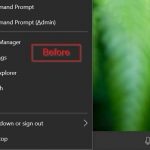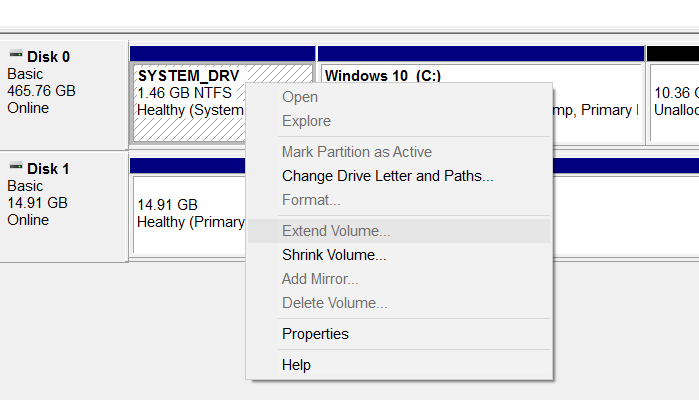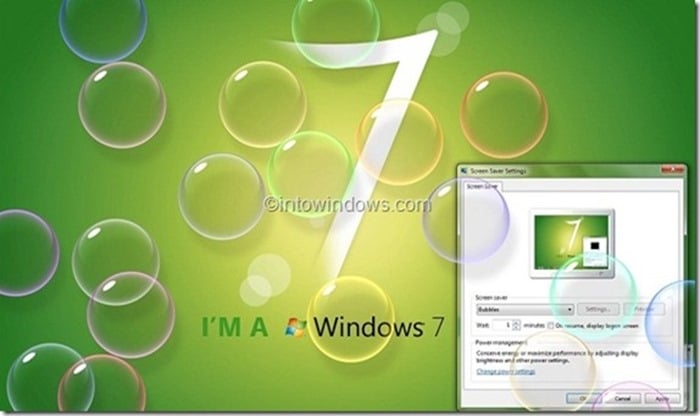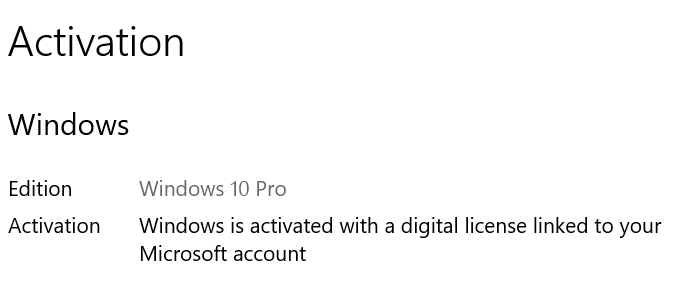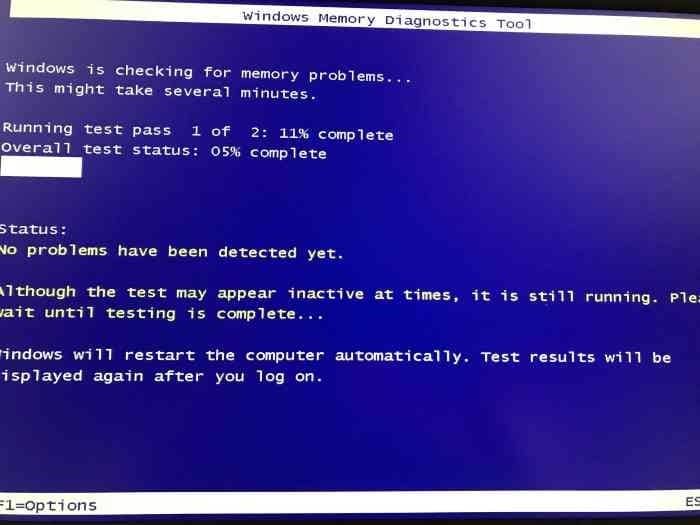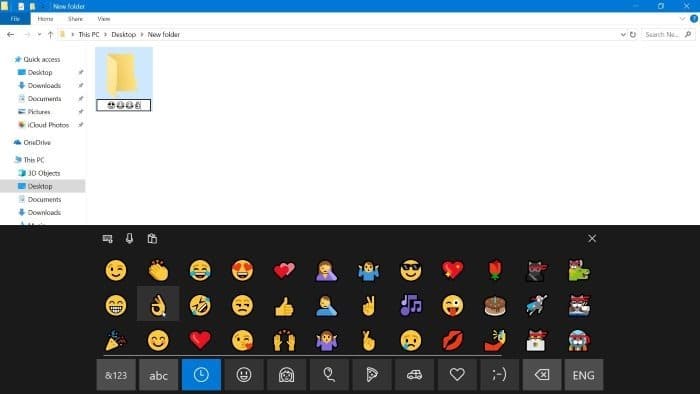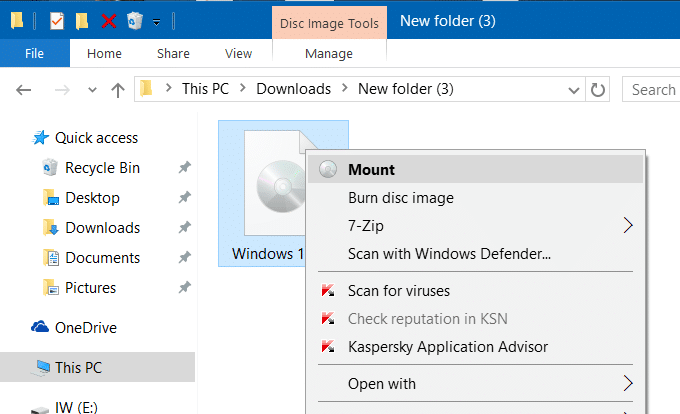Windows 10 vous permet de synchroniser facilement vos paramètres sur vos appareils Windows 10. Les utilisateurs qui utilisent un compte Microsoft pour se connecter à Windows 10 et qui n’ont pas désactivé la fonction de paramètres de synchronisation peuvent synchroniser divers paramètres, y compris les thèmes.
La fonctionnalité peut synchroniser le papier peint du bureau, le volet utilisateur, la position de la barre des tâches à l’écran, les favoris Edge et Internet Explorer, l’historique et d’autres données, le casier d’informations d’identification Windows, les profils Wi-Fi, les préférences linguistiques telles que le dictionnaire d’orthographe et les paramètres de langue du système, la facilité d’accès aux paramètres et tapez les paramètres. Vous pouvez choisir les éléments à synchroniser entre vos appareils en accédant à Paramètres> Comptes> Synchroniser vos paramètres.
Une fois que vous avez activé la fonctionnalité des paramètres de synchronisation, Windows 10 synchronise tous les paramètres et données de l’application avec votre compte Microsoft afin qu’il puisse être synchronisé sur tous vos appareils à l’aide du même compte Microsoft. Les données synchronisées sont en fait enregistrées dans votre compte OneDrive.
Si vous ne souhaitez pas synchroniser vos paramètres sur tous les appareils ou si vous souhaitez recommencer, vous pouvez supprimer les données synchronisées de votre compte Microsoft OneDrive.
Supprimer vos données de paramètres de synchronisation de votre compte Microsoft
Dans ce guide, nous verrons comment supprimer les données synchronisées de votre compte Microsoft dans Windows 10.
Étape 1: Avant de supprimer les données synchronisées, vous devez d’abord désactiver la fonction de paramètres de synchronisation. Pour ce faire, allez à réglages application> Comptes > Synchronisez vos paramètres.
Éteindre Paramètres de synchronisation option.
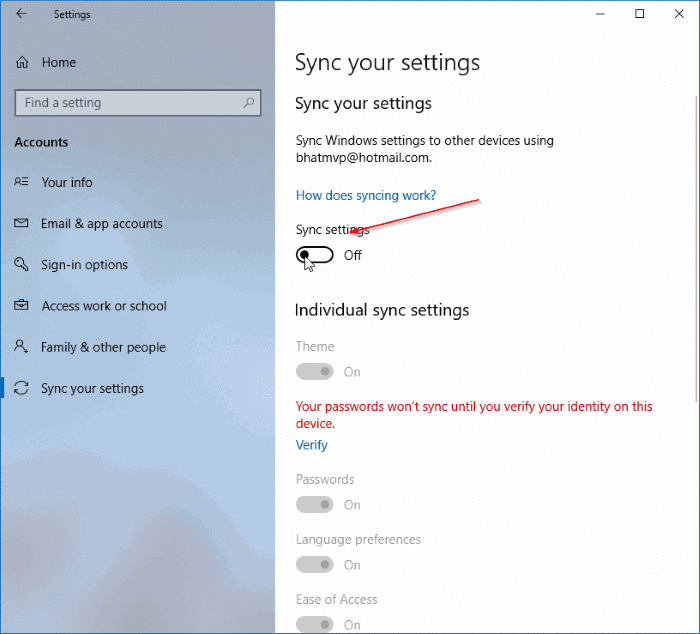
Étape 2: Alors, allez à cette page de Microsoft et connectez-vous en utilisant les détails de votre compte Microsoft. Si vous disposez de plusieurs comptes Microsoft, assurez-vous de vous connecter en utilisant le même compte dont vous souhaitez supprimer les données synchronisées.
Étape 3: Faites défiler la page pour voir le bouton Supprimer. Cliquez simplement sur le fichier Ôter bouton. Cliquez sur Oui lorsque la boîte de dialogue de confirmation apparaît pour supprimer les données synchronisées de votre compte Microsoft OneDrive.
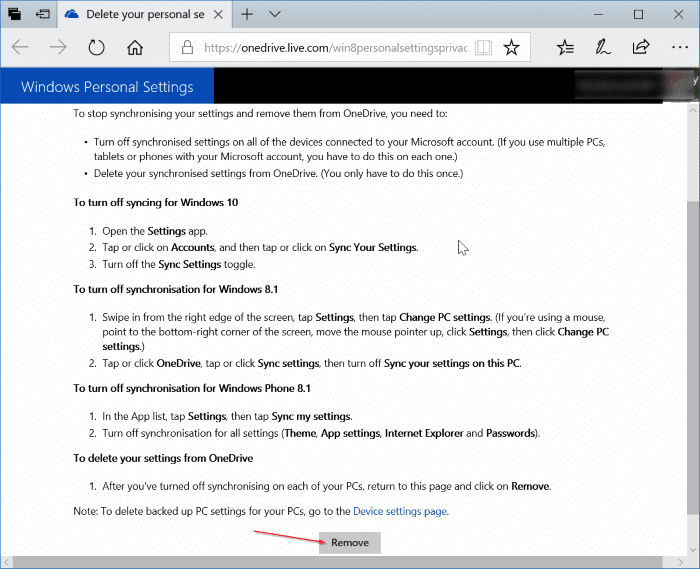
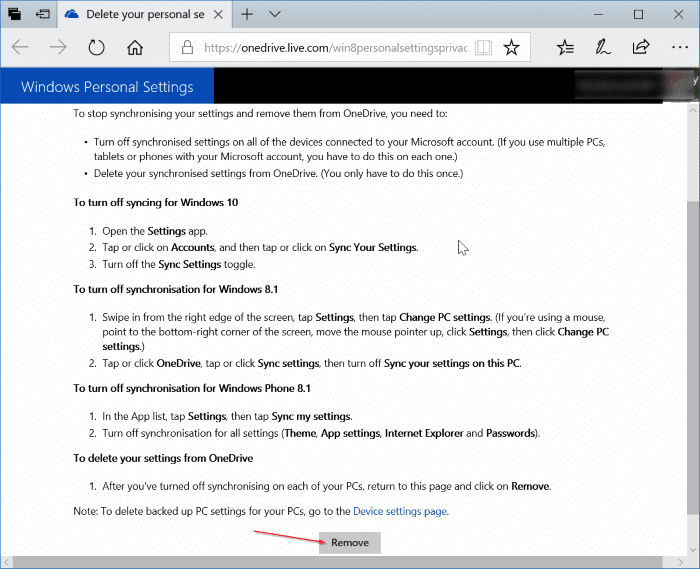
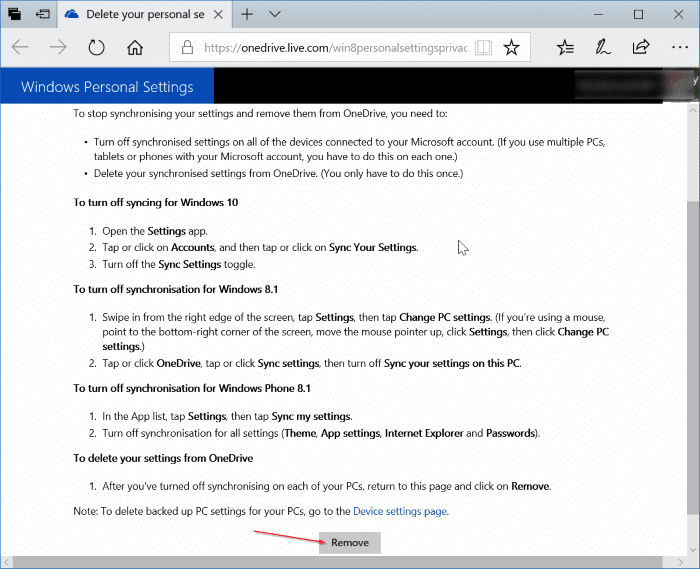
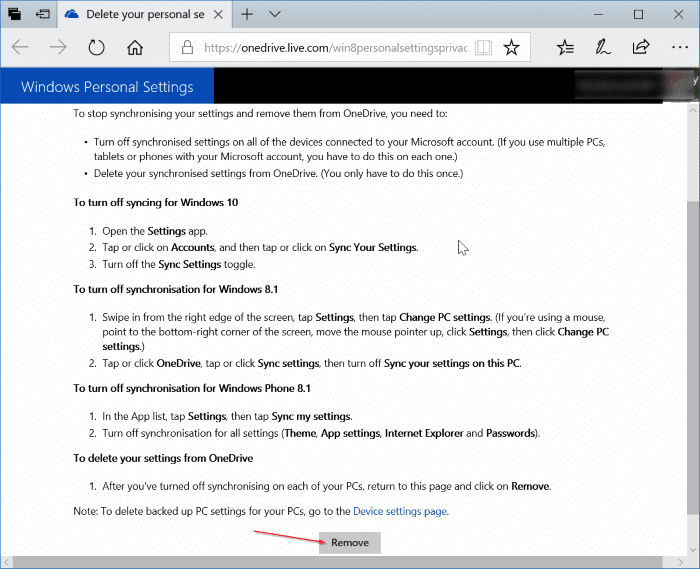
C’est tout! Vous devriez maintenant voir le message “Vos paramètres personnels ont été supprimés du cloud”. Tous les paramètres ne peuvent pas être immédiatement supprimés des serveurs Microsoft. Les données seront supprimées lors du prochain processus de nettoyage programmé sur les serveurs Microsoft.
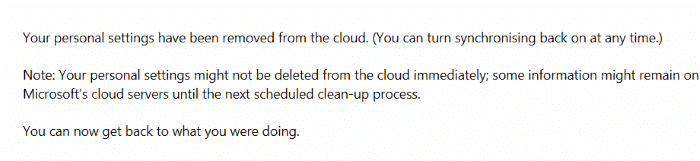
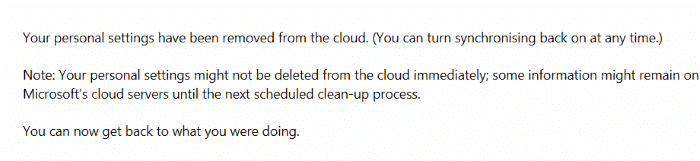
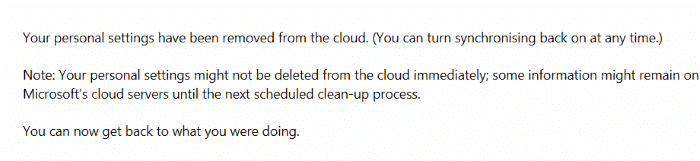
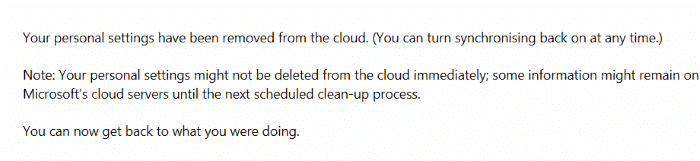
Vous pouvez activer les paramètres de synchronisation si vous souhaitez recommencer à les utiliser.
N’oubliez pas de consulter notre article sur la déconnexion d’un compte Microsoft dans l’article Windows 10.